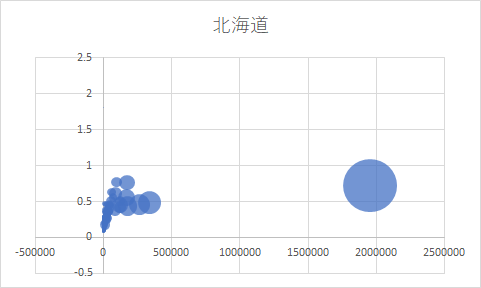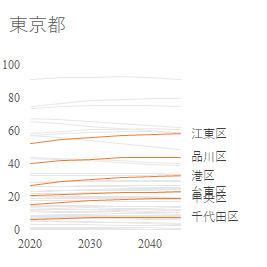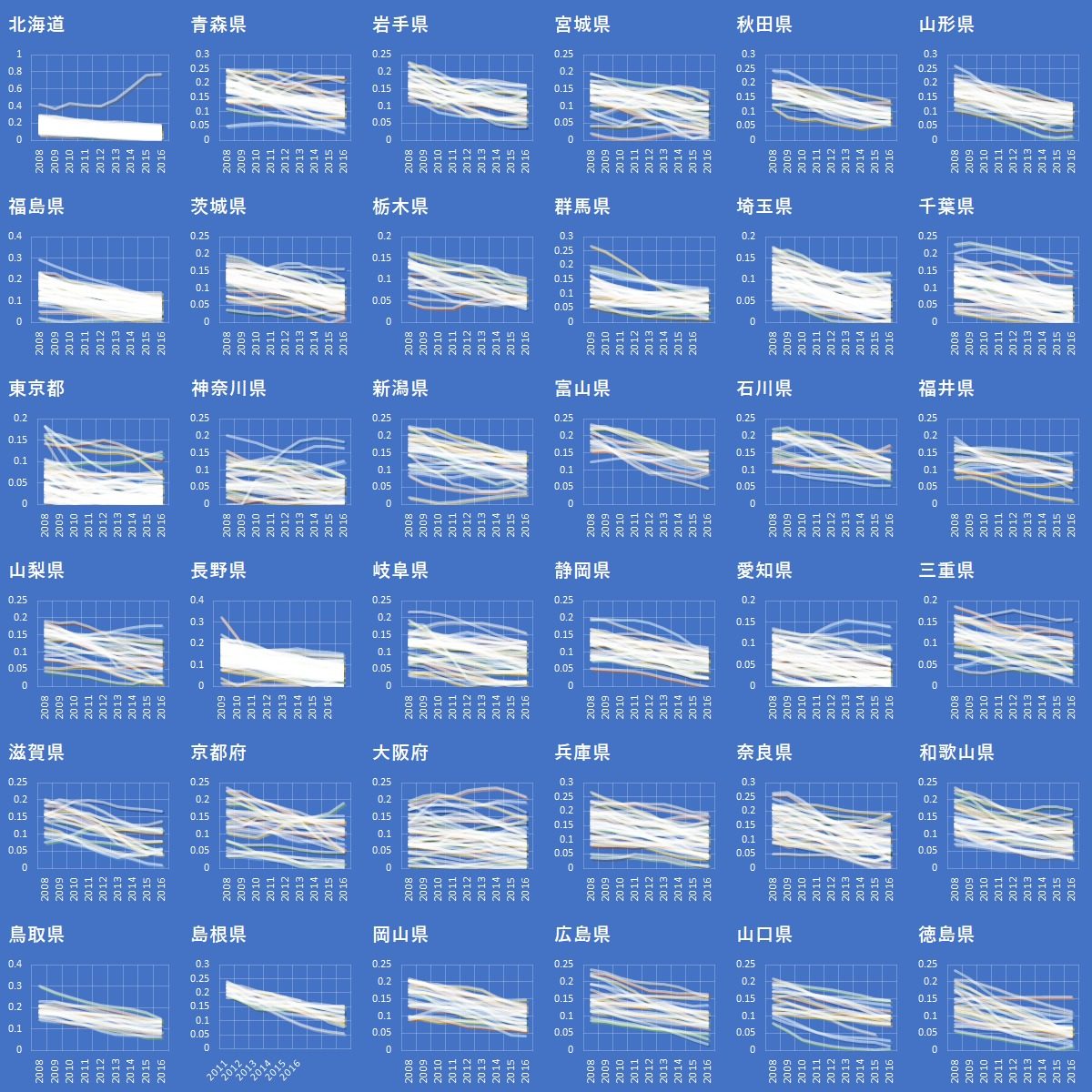散布図におけるオブジェクトは以前の記事 VBAから見たEXCELの散布図 で取り上げた.今回はバブルチャートのデータ系列を調べたので備忘録がてら公開する.
今後25年間の日本の都市の将来推計人口を EXCEL VBA で描く
これまでは日本の都市人口の過去の推移を見てきた.総務省には日本の都市人口の推移予測がある.今回はこのデータをグラフにする.
データを可視化するにあたり,重要なのは引き算である.強調すべき系列のみを強調するために,VBA の知識が欠かせない.
グラフの系列にデータラベルを表示する方法にはいくつかある.
敷き詰めた散布図にVBAでデータ系列を追加する
EXCEL VBAで複数の散布図を敷き詰めて並べるでは散布図を都道府県の数だけ敷き詰めて並べた.今回はその散布図一つ一つにデータ系列を追加する.
EXCEL VBA で複数の散布図を敷き詰めて並べる
EXCEL で散布図を描く際,ワークシートに複数,かつ同じ書式で並べて描きたいということがある.ダッシュボードのようなものを想像すると分かりやすい.
ループ内で位置を指定することになるが,重要なのは Left プロパティと Top プロパティになる.今回はそこを備忘録がてら公開する.
EXCEL VBA で散布図を作成しデータ系列を新規に追加する
VBAから見たEXCELの散布図では散布図を作成する際に .ChartObjects.Add を用いたが,今回は別の経路で散布図を作成するコードを紹介する.またデータ系列に何も入力のない,空っぽのデータ系列を新規作成したときのコードも紹介する.